Podlehli jste také pokušení vyzkoušet si práci se zbrusu novým “dlaždicovým” systémem Windows 8? Pro první seznámení jistě oceníte jednoduchého průvodce, který vám ušetří několik hrstek vytrhaných vlasů.
<< Předchozí díl | Následující díl >>
Klávesové zkratky
GUI Windows 8 byl jak vzhledově tak funkčně navrženo s ohledem na možnosti dotykových zařízení a je to znát. Menu s ovládacími prvky se vyvolávají najížděním myší do rohů, na úvodní obrazovce je občas nutné rolovat do stran, všechna tlačítka se výrazně zvětšila… Změny to jsou pro dotykové ovládání nevyhnutelné, pro klasické desktopy však nepraktické. Tím spíše je pro rychlou práci vhodné využívat klávesové zkratky. Podívejme se na ty nejužitečnější.
- Win+D
Zobrazí klasickou plochu (minimalizauje všechna okna). Opětovné stisknutí opět zobrazí všechna skrytá okna. Stejného efektu dosáhnete kliknutím myší do pravého dolního rohu vedle hodin.
- Win+C
Otevře pravý panel s pěticí ovládacích tlačítek.
- Win+R
Otevře dialogové okno, z nějž lze vepsáním názvu spustit programy nebo ovládací konzole (např. cmd pro pžíkazovou řídku, calc pro Kalkulačku, mspaint pro Malování, devmgmgt.msc pro Správce zařízení, diskmgmt.msc pro Správu disků apod.)
- Win+E
Otevře Průzkumníka Windows.
- Win+I
Otevře nastavení, odkud můžete mimo úprav různých voleb a nastavení vypnout počítač.
- Win+X
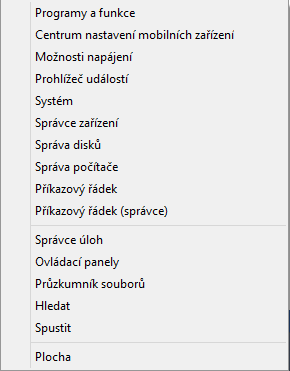
Otevře kontextové menu schraňující položky známé z klasické nabídky Start předchozích verzí OS Windows. Dostanete se odtud do Ovládacích panelů, Průzkumníka Windows, ke Správci zařízení, disků a k dalším volbám.
- Win+T
Změna zaměření na hlavní panel tak, aby bylo možné šipkami přepínat mezi otevřenými programy.
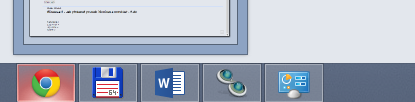
- Win+mezerník
Alternativa k více zavedené klávesové zkratce Alt+Shift pro přepnutí metody zadávání znaků.
- Win+L
Uzamkne počítač.
- Ctrl+rolování kolečkem myši
Na úvodní obrazovce lze takto měnit přiblížení, podobně jako například ve webových prohlížečích.
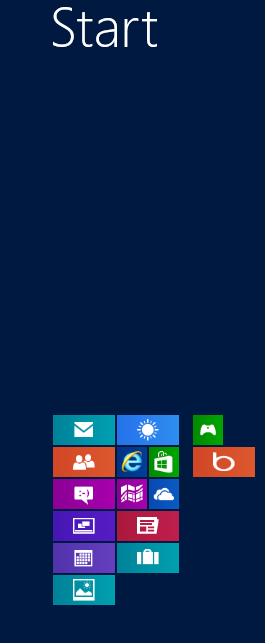
Seznam klávesových zkratek doplňme ještě o komentář k možnosti vypnutí počítače, neboť pro tento úkon přímá klávesová zkratka není. Sémantika umístění tlačítka pro vypnutí počítače byla záhadou už u dřívějších verzí systému. Pokud chci zařízení vypnout, proč mám tuto volbu hledat v menu se jménem Start? Windows 8 přesunul vypnutí počítače do nastavení, což na první pohled valný smysl rovněž nedává, ale budiž. Jak tedy počítač co nejrychleji vypnout bez použití myši? Jednou možností je stisk Win+I pro nastavení, a odtud navigace šipkami a klávesou Enter na volbu vypnutí. Jinou možností je stisk Win+D pro zobrazení plochy a následné vyvolání dialogového okna s možnostmi vypnutí přes Alt+F4.
Následující díl věnujeme správě uživatelských účtů Windows 8.








































